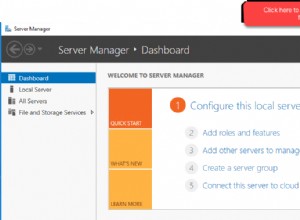ScaleGrid obsługuje możliwość zarządzania klastrami MongoDB na własnym koncie AWS. Ten model ma kilka zalet, jak opisano w tym poście w blogu, a aby zarządzać klastrami MongoDB na własnym koncie AWS, ScaleGrid wymaga pewnych uprawnień. Naszym zaleceniem jest ograniczenie uprawnień, aby ScaleGrid miał wystarczające uprawnienia do zarządzania serwerami MongoDB i nic więcej. Można to zrobić, konfigurując niestandardowe zasady zarządzania tożsamością i dostępem (IAM) dla kluczy AWS wprowadzanych do ScaleGrid. Oto nasze dwa rodzaje zasad uprawnień:
-
Zasady uprawnień z pełnymi uprawnieniami
W zasadach pełnych uprawnień obsługiwane są wszystkie operacje ScaleGrid. Jeśli chcesz dalej blokować dostęp, skorzystaj z zasad Ograniczonych uprawnień
-
Zasady uprawnień z ograniczonymi uprawnieniami
W tym modelu jedyne operacje, które można wykonać, to tworzenie kopii zapasowych i przywracanie. Wszystkie inne operacje wymagają dostępu z pełnymi uprawnieniami. Jeśli nie spodziewasz się wprowadzenia jakichkolwiek zmian w swoich klastrach MongoDB po wdrożeniu, możesz skorzystać z zasad Ograniczonych uprawnień
Aby uzyskać najnowsze zasady uprawnień dla swojego konta, napisz do nas na adres [email protected].
Skonfiguruj zasady uprawnień w konsoli AWS
Poniżej znajduje się krok po kroku proces konfigurowania zasad uprawnień w konsoli Amazon.
1. W konsoli Amazon AWS przejdź do konsoli IAM:
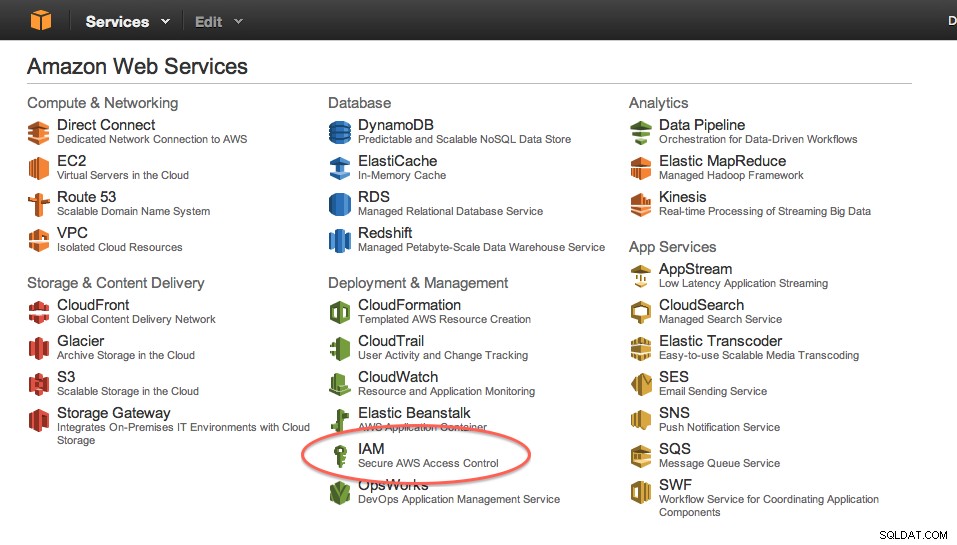
2. Kliknij „Utwórz”, aby utworzyć nowego użytkownika uprawnień: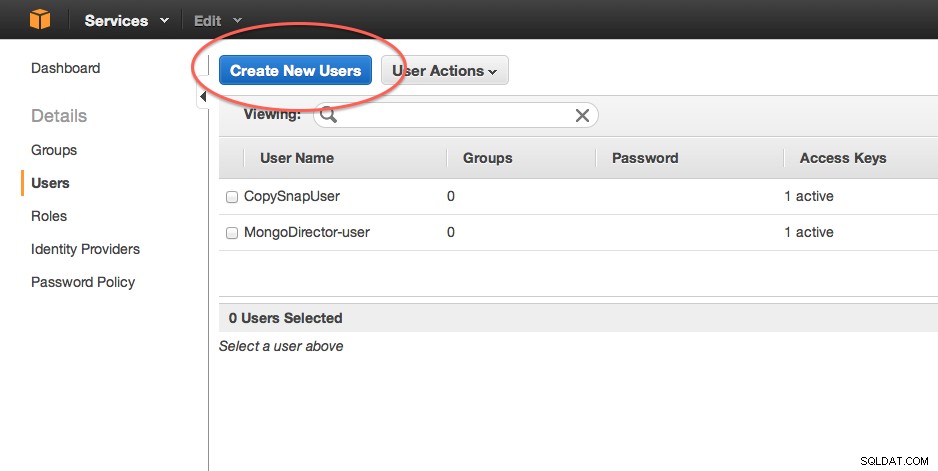
3. Utwórz użytkownika – „ScaleGrid-user”: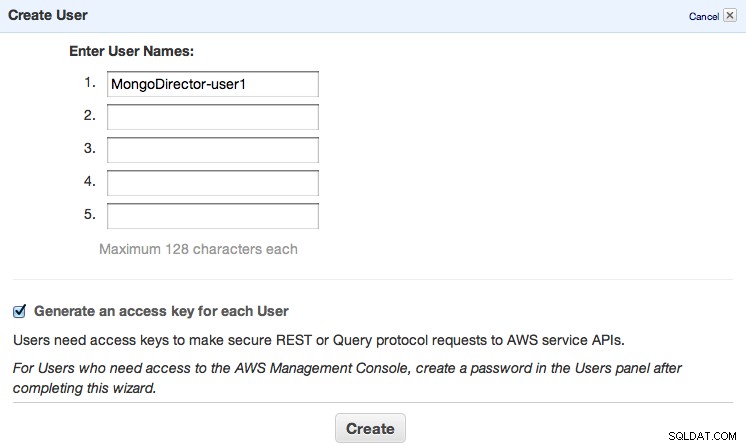
4. Pobierz i zapisz klucze API dla nowego użytkownika: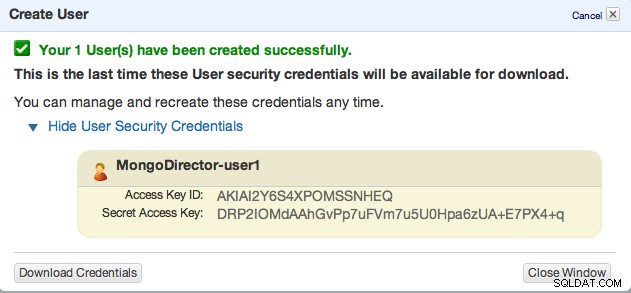
5. Kliknij zakładkę „Uprawnienia”, aby edytować uprawnienia dla nowo utworzonego użytkownika: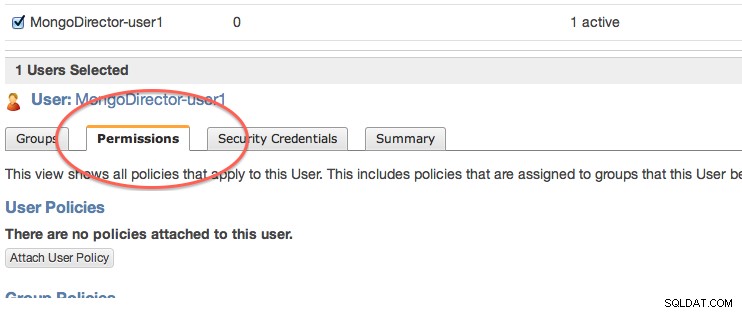
6. Wybierz zasadę niestandardową: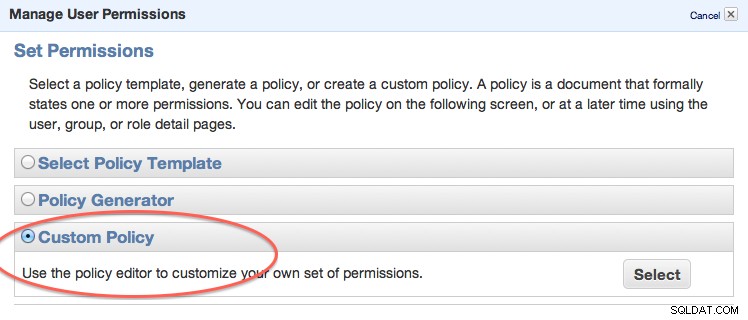
7. Dodaj zasady uzyskane z ScaleGrid i zastosuj zasady: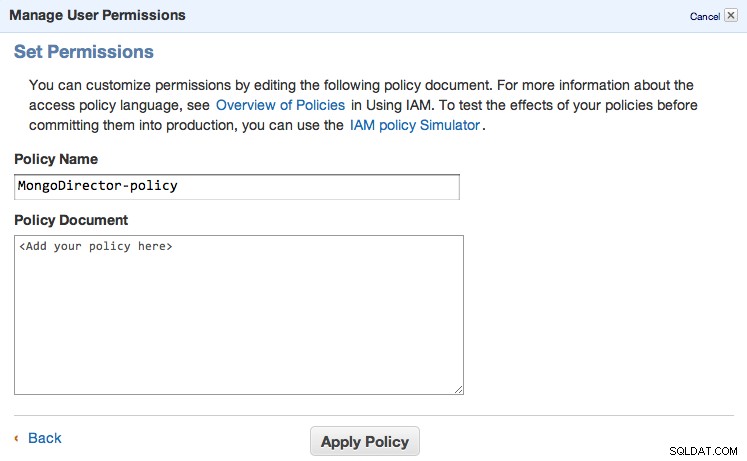
Po skonfigurowaniu możesz teraz użyć klucza dostępu i klucza tajnego, aby utworzyć pulę maszyn w ScaleGrid. Jeśli masz dodatkowe pytania, skontaktuj się z nami pod adresem [email protected].